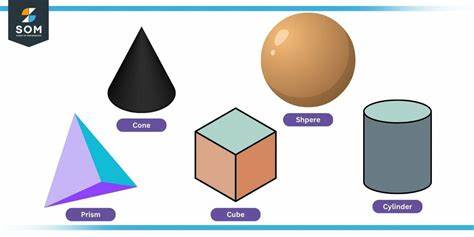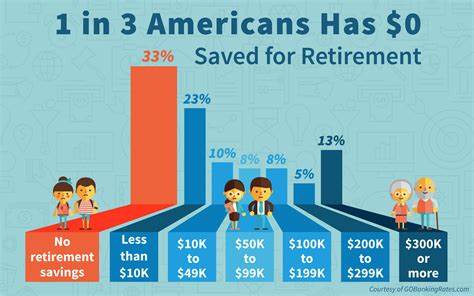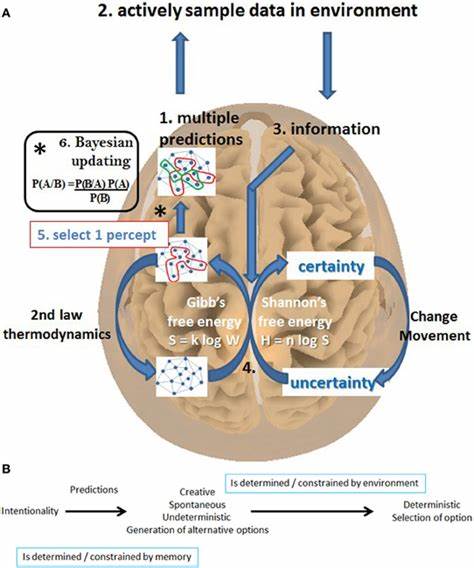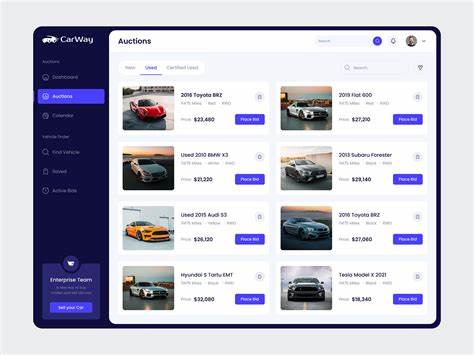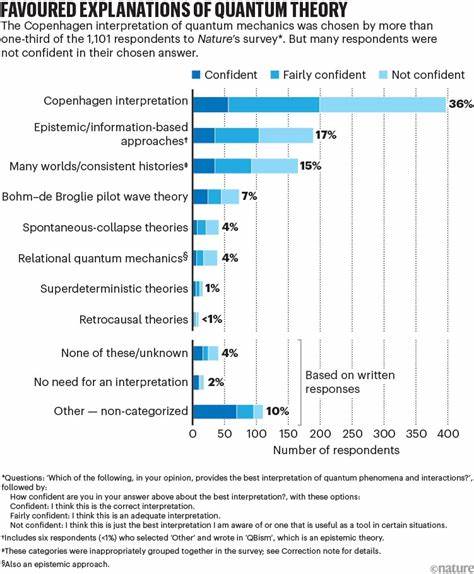Voyager Focus UC耳机因其优秀的音质和舒适的佩戴感在办公及远程会议中广受欢迎。然而,不少用户反馈耳机在使用过程中出现每隔5或10秒响两声的状况,尤其是在使用Microsoft Teams等通讯软件时更为明显,这种频繁的提示音不仅影响工作效率,也极大影响使用体验。本文将围绕该问题展开深入分析,剖析引发该问题的潜在原因,并分享多种切实可行的解决方法,帮助用户有效摆脱耳机不断响铃的困扰。首先,最常被用户提及的问题是此频繁的双响声主要出现在通过Microsoft Teams进行通话时。微软Teams作为目前主流的通讯工具,尽管具备强大功能,但在与Voyager Focus UC耳机配合使用时,存在某些软件互动上不尽完美的地方。许多用户报告称,在通过Teams转移通话或挂起(hold)通话后,耳机会持续发出双响提示,并且该提示音并不会因为通话恢复而消失,只有通话结束后才能停止被动响铃。
这个问题源自Teams对通话状态的管理机制,当通话被置于“挂起”状态时,耳机被系统激活以提醒用户通话暂未结束,这是软件和硬件之间信号传递的不完美相关联所致。为了解决此问题,多位用户建议尝试重置Teams的数据库,这一操作位于Teams客户端的设置菜单中,路径为“数据与存储设置”下的“重置数据库”。重置操作能清除缓存数据,消除软件可能陷入的通话状态死锁现象,从而结束持续响声。此外,完全退出并重新启动Teams应用程序亦可暂时缓解甚至解决问题。这一方法是通过重置软件激活状态及清理内存来间接消除耳机发送错误提示的根本原因。除了软件层面,Poly Lens软件(Plantronics官方管理软件)提供了更细致的控制选项。
用户可通过Poly Lens进入设置界面,在“铃声与音量”部分将电脑音量选项关闭,从而彻底关闭系统对耳机的声音通知,让烦人的提示声停歇。有一部分用户表示,在软件中并未找到该选项,可能是由于软件版本不同或设备兼容问题。建议用户保持Poly Lens软件最新版本,或联系厂家客服寻求支持。值得注意的是,Windows系统上的系统通知及任务栏闪烁图标也可能是导致耳机频繁响声的罪魁祸首。部分用户发现,有未保存的程序或系统提示会触发定时提示音,如果这些通知未被及时处理,耳机就会持续发出提示音。此时,检查电脑任务栏和后台程序是否有等待处理的请求,并保持系统通知畅通,是降低耳机意外提示音的有效途径。
硬件操作层面,断开并重新插入USB蓝牙适配器(dongle)亦被多用户证实为有效的手段。拔掉适配器后等待十秒再插回,让设备重新建立连接,可以清除卡顿或死锁状态,终止重复的警告音。此外,耳机上的多功能按钮也可能影响提示音。有用户反馈,当呼叫按钮闪烁时,按住该按钮几秒钟直到灯变蓝,能够立即停止响声。这表明耳机本身的状态指示和控制机制在此问题中扮演关键角色。部分用户在更新耳机固件或适配器驱动后出现了双响声问题,显示可能是软件升级带来的新BUG。
虽然官方偶有固件更新解决此类问题,但对于已经面临问题的用户而言,回退到稳定版本或等待新补丁发布是目前可行选择。对于不同的通讯应用,如Zoom、Skype以及其他VoIP工具,类似的双响提示音问题也时有发生,但多数可以通过调整应用内音频设置中“同步耳机按钮”等选项解决。同时,关闭“活动音频提示”功能,避免会议结束仍触发响声,也是降低此类烦恼的有效设置方向。总结来看,Voyager Focus UC耳机出现2次连续响声每隔一段时间重复的问题,绝大多数源自软件与硬件之间的信号管理不协调,尤其是在Microsoft Teams这类通讯软件中的通话状态处理。用户可尝试从软件设置、系统通知、硬件操作三个方面入手,重置Teams数据库,退出并重启通讯应用,关闭Poly Lens中的系统通知音,将系统任务栏通知处理完成,重新插拔USB适配器,以及调整耳机按钮状态等方法,来彻底根除或缓解此问题。面对固件更新引入的新问题,及时与官方反馈并关注更新公告,也是解决方案之一。
对于办公环境中大量依赖耳机进行远程沟通的用户而言,理解软硬件之间的交互机制,掌握相应的排查与解决方案,能够显著提升工作效率和使用舒适度。希望以上内容帮助您轻松告别Voyager Focus UC频繁双响音的困扰,恢复纯净无扰的沟通体验。